Fire TV Stick 또는 Cube를 소유하고 있습니까 ? 음, 아마존이 해야 할 만큼 명백하게 하지 않더라도 최대한 빨리 해야 할 일이 하나 있습니다.
따라서 Fire TV 홈 화면은 대부분 자동으로 관리되는 인터페이스이므로 표시되는 내용을 거의 제어할 수 없지만 Amazon은 약간의 제어 권한을 사용자에게 양도합니다. 하지만 "어떻게"에 도달하기 전에 먼저 "이유"를 설명하겠습니다. Tom's Guide는 Amazon이 Fire TV 장치의 홈 화면을 콘텐츠(주로 Prime Video, IMDb TV 및 기타 Amazon 속성에서 가져온 콘텐츠)로 채워서는 안 된다고 생각합니다.
우리는 최고의 스트리밍 장치 목록 에서 더 높은 순위를 차지하는 Roku 장치 와 장치의 홈 화면을 훨씬 더 많이 제어할 수 있는 Apple TV 4K를 선호합니다.
그러나 Amazon Fire TV, TV 스틱 및 큐브는 Chromecast with Google TV 와 같습니다 . 대부분의 홈 화면을 차지하는 많은 콘텐츠를 전면에 표시합니다.
그러나 Amazon에서는 홈 화면의 약간, 즉 6개의 앱 아이콘(대부분의 사람들에게 충분할 수 있음)을 제어할 수 있으므로 홈 화면에 표시되는 아이콘을 변경할 수 있다고 설명해야 할 때라고 생각했습니다. 그리고 그것들을 재정렬하는 방법 .
Fire TV 홈 화면 앱을 재정렬하는 방법
1. 원하는 모든 앱을 다운로드합니다. Fire TV 설정 프로세스는 아마도 일부를 다운로드하는 데 도움이 되었을 것이며 Amazon Fire TV Stick 사용 방법에 대한 가이드가 더 많은 것을 얻는 데 도움이 될 수 있습니다.
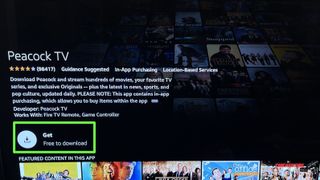
2. 홈 화면에서 6개의 앱 아이콘 오른쪽에 있는 "3개의 상자와 +" 아이콘을 선택합니다.

3. 커서를 앱 아이콘으로 이동하고 세 줄 버튼을 누릅니다.
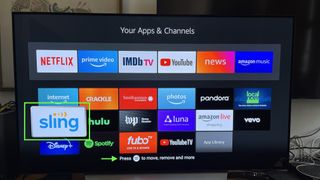
4. 앞으로 이동을 선택합니다.
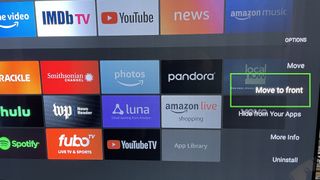
5. 필요에 따라 3단계와 4단계를 반복합니다. 화면 상단 표시줄을 검토하여 확인합니다. 그런 다음 홈 버튼을 누르십시오.
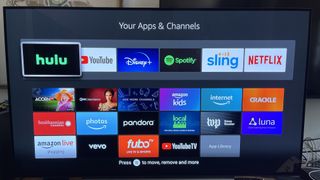
Fire TV 홈 화면 상단의 앱 행은 원하는 대로 표시되어야 합니다! 덜 클릭하십시오! 설정이 완료되었으므로 이번 주말에 시청할 새 영화 및 프로그램 에 대한 가이드를 확인하세요 .
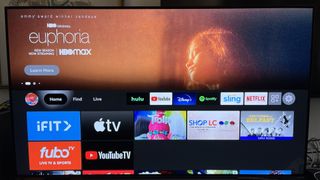
Fire TV에 대한 더 많은 지혜를 찾고 계십니까? 비 전통적인 수단에서 미디어를 찾으려는 경우 Amazon Fire Stick 및 Fire TV에 Kodi를 설치하는 방법 과 Fire TV 프로필을 추가하여 가족 구성원의 활동이 변경되지 않도록 하는 방법 에 대한 가이드가 있습니다. 홈 화면.
